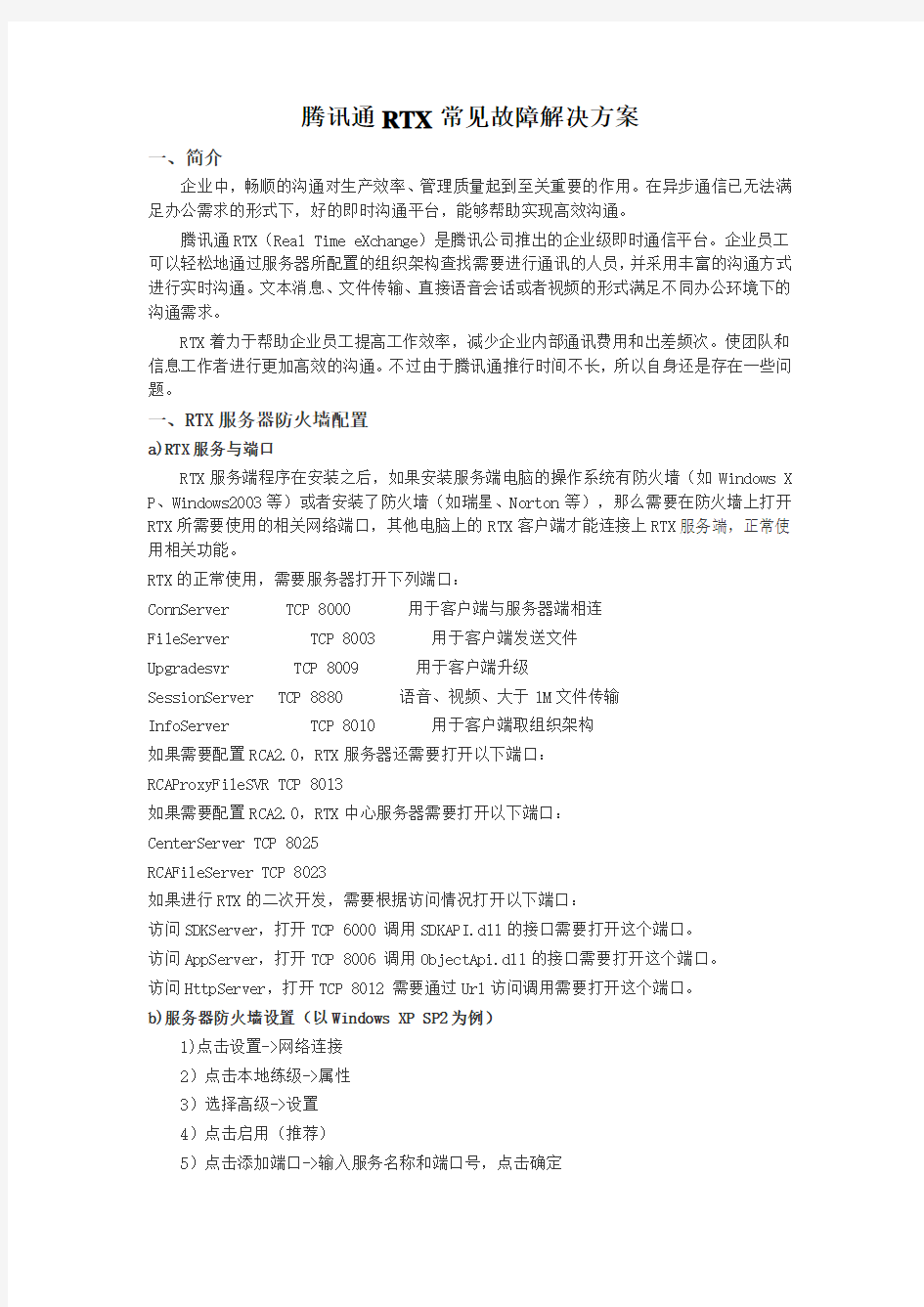
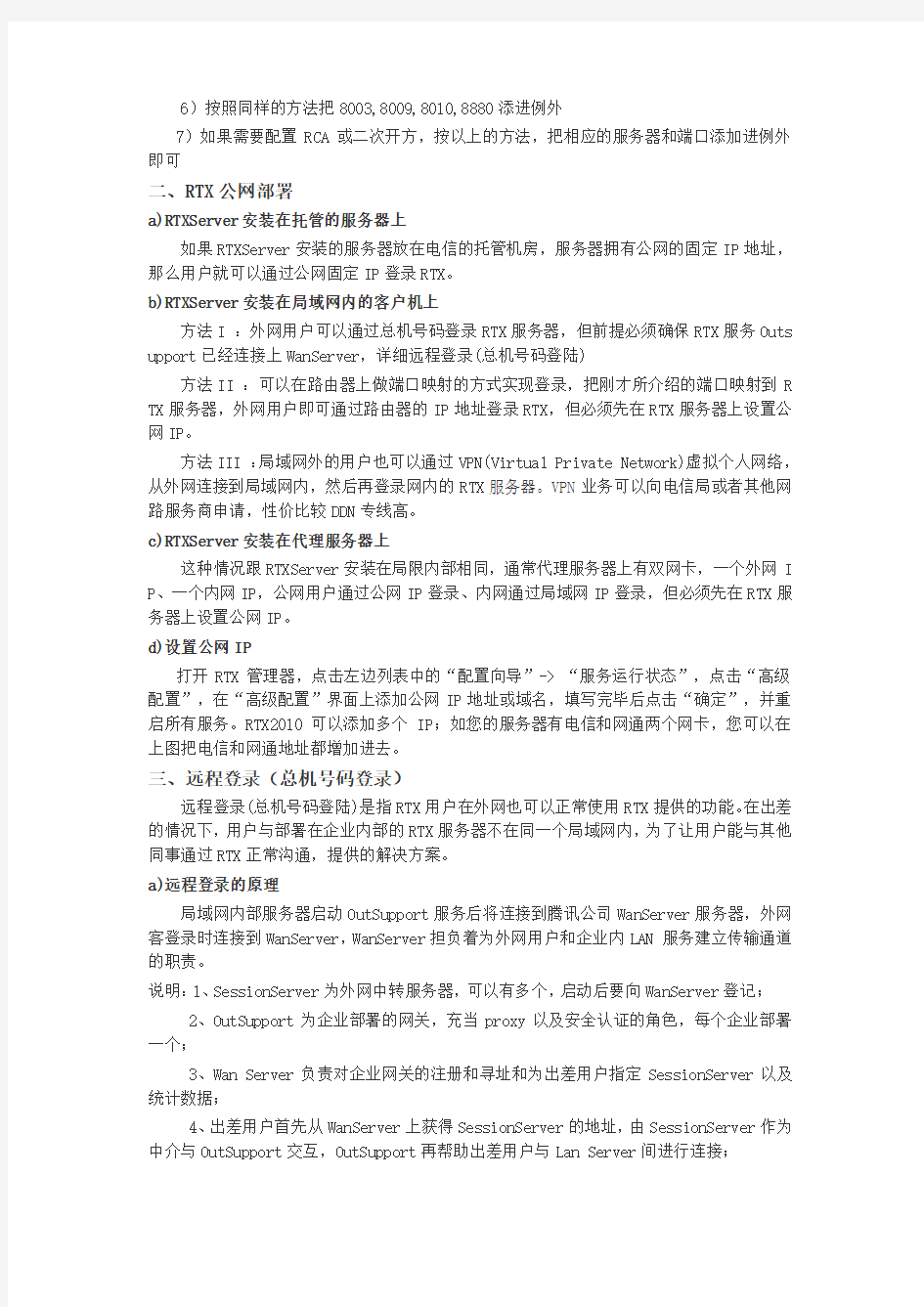
腾讯通RTX常见故障解决方案
一、简介
企业中,畅顺的沟通对生产效率、管理质量起到至关重要的作用。在异步通信已无法满足办公需求的形式下,好的即时沟通平台,能够帮助实现高效沟通。
腾讯通RTX(Real Time eXchange)是腾讯公司推出的企业级即时通信平台。企业员工可以轻松地通过服务器所配置的组织架构查找需要进行通讯的人员,并采用丰富的沟通方式进行实时沟通。文本消息、文件传输、直接语音会话或者视频的形式满足不同办公环境下的沟通需求。
RTX着力于帮助企业员工提高工作效率,减少企业内部通讯费用和出差频次。使团队和信息工作者进行更加高效的沟通。不过由于腾讯通推行时间不长,所以自身还是存在一些问题。
一、RTX服务器防火墙配置
a)RTX服务与端口
RTX服务端程序在安装之后,如果安装服务端电脑的操作系统有防火墙(如Windows X P、Windows2003等)或者安装了防火墙(如瑞星、Norton等),那么需要在防火墙上打开RTX所需要使用的相关网络端口,其他电脑上的RTX客户端才能连接上RTX服务端,正常使用相关功能。
RTX的正常使用,需要服务器打开下列端口:
ConnServer TCP 8000 用于客户端与服务器端相连
FileServer TCP 8003 用于客户端发送文件
Upgradesvr TCP 8009 用于客户端升级
SessionServer TCP 8880 语音、视频、大于1M文件传输
InfoServer TCP 8010 用于客户端取组织架构
如果需要配置RCA2.0,RTX服务器还需要打开以下端口:
RCAProxyFileSVR TCP 8013
如果需要配置RCA2.0,RTX中心服务器需要打开以下端口:
CenterServer TCP 8025
RCAFileServer TCP 8023
如果进行RTX的二次开发,需要根据访问情况打开以下端口:
访问SDKServer,打开TCP 6000 调用SDKAPI.dll的接口需要打开这个端口。
访问AppServer,打开TCP 8006 调用ObjectApi.dll的接口需要打开这个端口。
访问HttpServer,打开TCP 8012 需要通过Url访问调用需要打开这个端口。
b)服务器防火墙设置(以Windows XP SP2为例)
1)点击设置->网络连接
2)点击本地练级->属性
3)选择高级->设置
4)点击启用(推荐)
5)点击添加端口->输入服务名称和端口号,点击确定
6)按照同样的方法把8003,8009,8010,8880添进例外
7)如果需要配置RCA或二次开方,按以上的方法,把相应的服务器和端口添加进例外即可
二、RTX公网部署
a)RTXServer安装在托管的服务器上
如果RTXServer安装的服务器放在电信的托管机房,服务器拥有公网的固定IP地址,那么用户就可以通过公网固定IP登录RTX。
b)RTXServer安装在局域网内的客户机上
方法I :外网用户可以通过总机号码登录RTX服务器,但前提必须确保RTX服务Outs upport已经连接上WanServer,详细远程登录(总机号码登陆)
方法II :可以在路由器上做端口映射的方式实现登录,把刚才所介绍的端口映射到R TX服务器,外网用户即可通过路由器的IP地址登录RTX,但必须先在RTX服务器上设置公网IP。
方法III :局域网外的用户也可以通过VPN(Virtual Private Network)虚拟个人网络,从外网连接到局域网内,然后再登录网内的RTX服务器。VPN业务可以向电信局或者其他网路服务商申请,性价比较DDN专线高。
c)RTXServer安装在代理服务器上
这种情况跟RTXServer安装在局限内部相同,通常代理服务器上有双网卡,一个外网I P、一个内网IP,公网用户通过公网IP登录、内网通过局域网IP登录,但必须先在RTX服务器上设置公网IP。
d)设置公网IP
打开RTX管理器,点击左边列表中的“配置向导”-> “服务运行状态”,点击“高级配置”,在“高级配置”界面上添加公网IP地址或域名,填写完毕后点击“确定”,并重启所有服务。RTX2010 可以添加多个IP;如您的服务器有电信和网通两个网卡,您可以在上图把电信和网通地址都增加进去。
三、远程登录(总机号码登录)
远程登录(总机号码登陆)是指RTX用户在外网也可以正常使用RTX提供的功能。在出差的情况下,用户与部署在企业内部的RTX服务器不在同一个局域网内,为了让用户能与其他同事通过RTX正常沟通,提供的解决方案。
a)远程登录的原理
局域网内部服务器启动OutSupport服务后将连接到腾讯公司WanServer服务器,外网客登录时连接到WanServer,WanServer担负着为外网用户和企业内LAN 服务建立传输通道的职责。
说明:1、SessionServer为外网中转服务器,可以有多个,启动后要向WanServer登记;
2、OutSupport为企业部署的网关,充当proxy以及安全认证的角色,每个企业部署一个;
3、Wan Server负责对企业网关的注册和寻址和为出差用户指定SessionServer以及统计数据;
4、出差用户首先从WanServer上获得SessionServer的地址,由SessionServer作为中介与OutSupport交互,OutSupport再帮助出差用户与Lan Server间进行连接;
5、安全连接建立后,出差用户与LAN内用户进行无缝操作。
b)远程登录优点
1、不需要企业开放端口,安全性高。
2、部署在企业内部的OutSupport有本地权限验证机制,同时OutSupport与部署在公网腾讯运营服务器之间有严密的认证机制,促进了RTX服务器的安全。
3、用户操作简单,客户端远程登录只需要在登录前选中远程登录就可以了,(第一次登录RTX的机器需要填写总机号)。
4、使用远程登录的用户,与内网用户之间可以进行无缝的交互。
c)远程登录功能的限制
由于带宽的限制,在目前的版本中,暂时限制了照片、音频和视频等功能。
d)如何启动OutSupport服务
如果已经导入License并正确输入总机号码密码,远程登录服务将随RTX服务器一同启动。
e)客户端如何使用远程登
1. 输入用户名、密码--->点击“远程登录模式”--->点击服务器设置。
2. 输入“企业总机号码”后点击确定。用远程登陆模式时,服务器地址不用填写。
3. 点击登录,将提示“正在以远程登录模式登录”,登录成功后在RTX面版右下方将显示远程。
4. 如果您在局域网内使用“远程登录”时,将弹出善意提示窗口,提醒您是在局域内部,是否使用远程登录
四、SQL数据库配置
RTX数据库默认为Access,但可以根据自己需求转换为其他支持ODBC驱动的数据库(M YSQL不支持),必须注意,RTX数据库的数据只允许通过RTXServer SDK接口来更新,不能直接操作数据库,直接操作数据将导致内部的版本不一致,客户端将无法获取服务器更新后的数据。下面以MS-SQL数据库为例,介绍如何把RTX数据库切换到SQL数据库。
a)备份用户数据
如果原来RTX服务器有用户数据,先通过RTX管理器导出用户数据;如果没有用户数据则不需 要备份,导出数据。
b)创建SQL数据库及表
1..进入SQL企业管理器添加一个名为rtxdb的数据
2.打开SQL查询分析器,当前数据选择rtxdb;点击"打开"按钮并选择rtx服务器安装目录\install下的rtxdb.sql文件(该文件是用于创建rtx数据库的各种表,用标准的SQL语言写的,可以应用到其他支持SQL的数据库)。
3.按F5运行可以生成rtx数据库表,在企业管理器可以看到生成的表。
c)设置连接字符串
通过以上的操作,我们已经在SQL创建了rtx的数据库,接下来把RTX服务器原来指向Access的连接字符串设置为SQL的连接字符串.打开"RTX服务管理器"->"配置向导"->"服务运行状态"->"高级配置",把"数据连接字符串"设置为SQL连接字符串(例如:
Driver={SQL Server};Server=localhost;Database=rtxdb),点击"测试",如果显示测试通过表示与SQL数据库连接成功,点击"确定"这时RTX的数据库已经切换SQL Servr。
d)导入数据
运行rtxdb.sql只是创建各张空白的表,但跟”角色权限”相关的表必须有数据,RTX 管理器显示出来,默认的这些数据通过运行RTX服务器bin目录covert.bat文件向数据库插入。打开RTX管理器,此时管理员的密码为空,您可以在"登录"->"修改密码",重新设置管理员密码。 把刚才备份的用户数据导进来,已经成功的将RTX数据库转换为SQL Se rver。
五、组织架构问题处理
a)组织架构机制
1、客户端首次登录服务器只拉取组织架构(只有部门列表, 不包含人员),这些信息写在Group.xml下。
2、部门列表拉取完成后,客户端默认以每2秒向服务器拉取1个部门下的直属用户,只拉取帐号,这些信息写在UserList2.xml。
3、帐号拉取完成后,客户端每1秒向服务器拉取1个用户的简单资料(如:手机、Ema il),这些信息写在RTXProfile.xml。
b)组织架构问题表现
1、所有用户登录都看不到组织架构,包括服务器本机。
2、RTX服务器本机登录可以看到组织架构,但其他的机器看不到。
3、局域网内部机器可以看到组织架构,但外网用户看不到。
4、新增用户看不到组织架构,旧用户可以正常(旧用户在新用户的机器登录可以看到组织架构)。
c)组织架构问题处理
1、所有用户登录都看不到组织架构,包括在服务器本机登录RTX客户端。
分析原因:
https://www.doczj.com/doc/c49727056.html,server服务或apporgstruct应用停止或异常。
ii.RTXServer\Conifg文件夹里的配置文件IP地址不正确,服务器IP已改变。
iii.RTX服务器有多个IP地址,RTXServer\AppLogs\OrgStruct.Log提示上传组织架构错误
解决方法:
i.端口可能被占用。查看服务器安装目录下Logs\InfoServer.log日志是否异
常,端口有没有被其他程序占用,如果端口被其他程序占用,可以修改RTX服务器安装目录rtxserver.xml(2008正式版以前版本放在服务器安装目录下,2008正式版以后版本放在Config下)文件Infoserver的端口(如下图所示),然后在“服务管理器”重启Infoserver
服务、在“应用管理器”重启apporgstruct应用。
ii.服务器的IP地址变更。查看服务器本机的网卡IP地址是否与服务器安装目录下Conifg文件夹里的xml文件IP地址一致,如果不同,先在计算机管理->服务和应用程序-> 服务,把RTX_ConfigCenter和RTX_SvrMain停止,然后把RTXServe r\Conifg文件夹三个xml文件旧IP地址替换为服务器当前新的IP地址(文件中默
认127.0.0.1的IP地址不要改),最后先启RTX_ConfigCenter,再启动RTX_SvrM ain服务。
iii.用记事本打开RTXServer\InfosvrConnCfg.Xml,在"IPLimit"节点下添加服务器的多个IP地址,保存后重新启动所有服务。
2、RTX服务器本机登录可以看到组织架构,但其他的机器看不到。
分析原因:服务器安装了防火墙,限制了客户端访问8010的端口
解决方法:在防火墙打开8010端口。
3、局域网内部机器可以看到组织架构,但外网用户看不到。
分析原因:
i.路由器没有映射8010端口。
ii. Rtxserver.xml没有配置公网的IP地址。
解决方法:
i. 在路由器映射8010的端口。
ii. 参照上文的修改配置rtxserver.xml文件。
4、新增用户看不到组织架构,旧用户可以正常(旧用户在新用户的机器登录可以看到组织架构)。
分析原因:这种情况比较少,可以尝试将旧用户....\RTXC\Accounts目录下旧用户帐号为名文件夹重 命名(改为123即可),重新登录旧用户,如果也看不到,说明全部用户都看不到,请按上面介绍的方法处理,如果能看到,重启RTX服务即可恢复正常。
解决方法:重启RTX服务后可以正常。
5、RTX 服务端配置了多套组织架构,服务端重装或升级导入原来用户数据后,出现非默认组织架构的用户无法刷新组织架构问题。
分析原因:设置了多套组织架构,非默认的组织架构文件保存WebRoot\OrgstructF iles 目录和Files\Infoserver\OrgstructFiles下,只拷贝rtxdb.Mdb文件会导致非默认组织架构的用户登陆后找不到部门列表。
解决方法:rtxdb.mdb有两张表包含自定义组织架构的信息,把这两张表的信息全部删除,然后新组织架构多套组织架构。
i.打开RTX管理器-配置向导-服务运行状态,停止所有服务;用Access打开
服务器安装目录\db\rtxdb.mdb文件,找到APP_ORG_File、APP_ORG_UserFile数据表;
ii.双击打开APP_ORG_File表,将非默认组织架构信息数据删除,保存文件;
iii.双击打开APP_ORG_UserFile表,将全部数据删除,保存文件;
6、RTX 服务端配置了多套组织架构,在管理器添加/删除部门、用户后,出现非默认组织架构的RTX帐号不能更新到最新的组织架构。
分析原因:RTX服务端设置了多套组织架构时,在管理器添加/删除部门、用户后,只会同步到默认组织架构,不会同步到其它自定义组织架构,所以非默认组织架构的RTX帐号不能更新到服务端最新的组织架构信息。
解决方法:在配置组织架构面板将自定义的组织架构删除,重新添加配置自定义组织架构。
7、以上是常见的原因,如果尚无法解决,请确认是否存在以下的问题:
1. 客户端的版本与服务器不一致
解决方法:安装与服务器相同的客户端版本。
2. 用户直接操作数据库添加用户数据
解决方法:通过服务管理器或SDK添加用户数据
六、发送文件问题处理
a)发送文件机制
1、客户端发送小于1M文件、多人会话窗口文件(所有文件)、离线文件由服务器Files ever处理。
2、客户端一对一发送大于1M的文件优先p2p连接,p2p连接不成功由服务器中转。
3、客户端没有"点对点方式传送文件"权限或"建立点对点连接失败"时,大于M的文件由服务器SessionServer处理,小于3M的文件由FileServer处理。
b)发送文件问题表现
1、所有用户都无法发送文件,包括服务器本机。
2、RTX服务器本机可以发送离线文件,但其他客户端收不到。
3、局域网内部机器可以收发文件,但外网用户无法收发。
4、客户端发送大于3M的文件失败,发送小文件、离线文件正常。
c)发送文件问题处理
1、所有用户都无法发送文件,包括服务器本机登录的RTX客户端。
分析原因:
i.FileServer服务停止或异常。
ii.RTXServer\Conifg文件夹里的配置文件IP地址不正确。
解决方法:
i.端口可能被占用。查看服务器安装目录下Logs\FileServer.log日志是否异
常,端口有没有 被其他程序占用,如果端口被其他程序占用,可以修改RTX服务器安装目录下rtxserver.xml(RTX2008以前版本放在服务器安装目录下,2008正式版以后版本放在
Config下)文件Fileserver的端口,然后在“腾讯通RTX管理器”重启Fileserv er服务。
ii.服务器的IP地址变更。查看服务器本机的网卡IP地址是否与服务器安装目录下Conifg文件夹里的xml文件IP地址一致,如果不同,先在计算机管理->服务和应用程序-> 服务,把RTX_ConfigCenter和RTX_SvrMain停止,然后把RTXSer ver\Conifg文件夹里的所有xml文件IP地址改为服务器当前的IP地址(文件中默认127.0.0.1的IP地址不要改),最后先启动RTX_ConfigCenter,再启动RTX_Sv rMain服务。
2、RTX服务器本机发送离线文件正常,但其他客户端收不到。
分析原因:
i.服务器安装了防火墙程序或属于不同网段,限制了客户端访问8003、8880
的端口。
ii.服务器有网卡没有配置默认网关。
解决方法:
i.在防火墙或网段间开放8003端口。
ii.服务器有网卡没有配置默认网关时,可能会导致网络通讯错误。请给网卡配置网关或先禁用该网卡,若这样测试可以正常收发文件,说明就是没有配置网关引起的,请给您的网卡分配网关或用route设置软路由解决通讯问题。
3、局域网内部机器可以收发文件,但外网用户无法收发文件。
分析原因:
i. 路由器没有映射8003、8880端口。
ii. Rtxserver.xml没有配置公网的IP地址。
解决方法:
i. 在路由器映射8003、8880的端口。
ii. 参照上文的修改配置rtxserver.xml文件。
4、客户端发送大于3M的文件失败,发送小文件、离线文件正常。
分析原因:.客户端发送方、接收方、服务器三者之间的网络不稳定,无法用服务器Se ssionserver进行p2p中转。
解决方法:
i.禁止用户p2p权限。方法:打开腾讯通RTX管理器-用户管理-权限管理,新
添加一个角色,将发大文件老是失败的RTX帐号添加到该角色,并选择右上角权限设置将"点对点方式传送文件"权限设置为拒绝。
ii.提高网络质量。
史上最全的楼宇对讲系统故障解决方案 一、楼宇对讲主机按键无作用 (1)检查系统电源供电是否正常,所提供的电压、电流能否满足系统要求,正常DC13.4—15V范围内.电源线太细传输距离远,系统负载过大也会造成拉低电压使主机无法正常工作。 (2)将主机主干线、联网线、视频线拨下,只保留电源线如主机正常则说明主机本身基本正常,请检查其它设备和线路。 (3)测试主机至解码器的各个端口的正常电压和信号,与不正常时的 进行比较,采用分段替换方式找出故障点。 二、主机呼不通任何可视门铃分机或呼通断线 (1)检查主干线各输出端口信号、电压; (2)检查可视门铃主机编码是否正确是否发生有重码现象,特别注意 出厂自动对应码与后面修改码发生的重码现象; (3)检查主干线连接是否正确; (4)线径是否符合系统需求,线材本身有无质量问题; (5)是否有主设备损坏; (6)线路长的或最远处的分机呼通就断线,能呼通但无对讲很明显为 供电不足造成。 三、故障排除方法和要点: (1)要排除故障首先要对系统充分了解,例如系统工作电压、电流、
信号控制方式。各输出端口作用,设置编程,合理配置数量,传输方 式、传输距离、传输环境,设备使用坏境、安装标准,接线工艺及与系统配套使用的设备技术要求; (2)合理的故障排除方法,会大大提高维护效率,一般采取分段、分 级、替换、缩小范围方式,将故障范围缩小和确定在某一设备上面, 让正常的设备使用,再排除故障。在排除过程中,重要设备、唯一的设备必须保证是好的,再向外查找,特别要注意的是系统参数设置,故障现象有无规律性,时间性。属全部或是个别; (3)分析要全面,重复出现的故障要找出原因,要有纠正预防措施, 维护过程中如有疑问及时咨询,确保系统正常运行。 四、与开锁有关的故障 (1)首先要检查开锁信号控制方式,电锁本身的工作方式,供电电压、电流、连线是否正确,所选用的电锁和电源是否能配套使用; (2)检查系统属个别不能开锁或全部不能开锁,整单元不能开锁请检 查主干线开锁信号线的电压可分段断开测试直至找到故障点,某层不能 开锁请检查该层解码器,可通过替换方式来确定。某户不能开锁请检查解码器至分机线路和该台分机开锁按键,可通过替换方式确认; (3)系统有多种开锁方式,如:主机密码开锁、呼叫分机开锁、呼叫 中心管理机开锁,IC卡刷卡开锁,这几种方式都无效,则说明在公共或配套方面有问题。
腾讯通RTX与OA软件集成方案一、RTX与OA软件集成内容清(Choose Functions List) 集成功能功能描述 将OA系统的信息内容通过权限推送机制自动推送于RTX微 RTX微门户 门户上,并可直接进行点击操作处理 实现OA功能菜单统一集成展现在RTX使用面板上,可实现 TAB快捷键 OA功能的快速操作发起等 在OA系统内有人员信息展现的地方可直接与RTX互通,快 状态感知 速发起沟通 将OA系统内的工作待办事宜、新闻、公告、文档、消息等信 信息提醒 息直接通过RTX客户端在线、离线提醒,并进行处理 人员组织架构信息实时同步,OA与RTX数据同步,互动交 数据同步 互 统一认证直接实现双向认证登陆 二、RTX集成OA应用界面展现
三、集成背景介绍: 腾讯通RTX客户端集成微门户插件,登陆RTX即刻展现微门户,通过微门户实时不断抓取OA系统的内容并进行有规则推送,让企事业单位内部不同角色、不同岗位人员自动及时获取各自待办事物及信息等(企业新闻、公告、内部协作事物、待办流程、每日常务、每日会议、相关资讯、工作计划、企业知识文档、内部信息等)。
1、RTX面板集成OA功能菜单 在腾讯通RTX面板上集成OA系统的功能菜单,实现点击即可快捷发起OA 相应功能。
2、OA系统内嵌RTX状态感知图标 在OA系统内部的处理界面,实现与RTX绑定,如下图所示人员后带有RTX状态感知图标,直接点击就可以与此人发起类似于QQ的沟通。实现快捷方便的绿色沟通。
5、消息提醒 OA系统内部的新闻、公告、消息、待审批事物、待处理事物、最新文档等都可通过RTX客户端在线或离线提醒,并可点击直接进入办理界面 三、集成的特点 1、除了实现协同办公OA软件所有功能之外,还实现与腾讯通RTX无缝 集成,实现用户的统一管理,数据的集中交互,将企业孤立的两款产品整合。 2、所有单位的经营运作都基于沟通,而腾讯公司的腾讯通RTX在企业级内 部即时通讯软件中一直处于领航地位,因产品服务端部署于企事业单位内
管理信息系统 常见问题解决方案 1.保存时【解析XML数据失败】 2.点运行时提示【格式错误】 3.与【服务器连接失败】 4. .netframework 2.0安装时【版本冲突】问题. 5.登陆不上.提示返回的【数据集为空】 6.点运行时显示【无法启动应用程序,请与应用程序提供商】问题1.解析XML数据失败问题:
如果出现上图提示,大多都是输入数字的时候用的是全角。 解决方法:使输入法在半角状态重新输入即可。 全角与半角切换方法如图。 https://www.doczj.com/doc/c49727056.html, framework 问题。 这个是系统自动将.net framework 2.0 自动升级到3.0或者3.5的状态。 解决方法:进入控制面板, 先卸载.net framework 3.5,从高版本到低版本卸载。卸载完后重新装下.net framework 2.0就可以了。关闭电脑的自动更新功能.(我的电脑-属性—自动更新-关闭) 3.网络问题
主要是网络原因,请检查网络情况.建议使用电信网络. 4…netframework版本问题 这个问题的原因是系统内安装了.netframework其它或者更高的版本. 解决:在控制面板—添加或删除程序里找到如图 把.netframework从下往上全部卸载,重新安装2.0版本 5.防火墙问题. 登陆时候登陆不上.见截图 网络情况差的时候也会出现这个问题. 但是网络情况良好,ping 服务器地址正常.
原因是windows防火墙阻止了登陆.关闭windows防火墙即可. 6.无法启动应用程序 点运行时出现错误如截图: 解决办法.: 出现这个问题的原因有可能是windows防火墙或者360防火墙屏蔽了地址.如果将所有防火墙和杀毒软件关闭以后仍然出现这个问题- 打开C盘,在工具,文件夹选项里,选中显示所有文件和文件夹, 打开C:\Documents and Settings\Administrator\Local Settings,下的apps文件夹( 红颜色的表示当前电脑登陆用户名) ,将apps文件夹删除. 然后在系统网页里点运行,重新下载程序.
服务器软件系统故障应急预案 发生紧急故障时的判断及处理: 发生服务器软件系统故障后,客户如果未签订服务器系统维护协议,在服务器重启未能解决的情况下,通知客户经理和客户自行处理。若已经签订服务器系统维护协议的客户,服务器管理员应立即对服务器进行查看,分析故障原因,采取相应措施;必要时,保存系统状态不变,取出系统镜像备份磁盘,保持原始数据,进行快速恢复。如果没有恢复磁盘,应优先检查故障原因进行解决,如果无效,再客户同意的情况下以最新数据备份恢复的方式进行或采取其他措施。 服务器软件故障范畴: 服务器软件故障包括:操作系统故障,应用软件故障,病毒黑客攻击等。 其他注意事项: 事态或后果严重的,及时上报公司领导。 处置结束后, 系统管理员应将事发经过、处置结果等结束后一日内备案存档。 采取的技术措施: 在故障发生后立即查看服务器系统状态,如果是系统软件出现故障,并且能进入系统,且可以清晰定位故障原因,并可以立即排除,那么立即进行排除。如果估计在1小时之内都不能定位故障原因,那么报告客户经理和客户,同时联系厂商及技术支持协助排除,或根据技术支持的建议进行重新安装操作系统和应用系统。排除操作系统故障的方法,检查操作系统进程是否都正常,有无非法进程,操作系统文件有无损坏丢失,是否受到病毒和木马程序侵害,黑客攻击。
如果不是操作系统故障,应该对应用系统进行仔细检查,检查方法,查看应用系统代码和数据是否被破坏,损坏,丢失,如果丢失,从正确的备份进行恢复。 平时需做的准备工作: A、操作系统和相关配置定期备份。 B、相关应用系统及数据定期备份。 C、必要的情况下准备备用域名。 D、确保备份数据做到三方备份(本地服务器,其他服务器, 异地服务器)。 E、做好备用服务器的搭建及定期测试。 成立应急预案小组成员及分工: 杨胜灵负责整体技术把控、技术支持及开发人员临时紧急调配。 孙道斌负责网站、网站设计相关技术支持及设计人员临时紧急调配。 宫元负责客户、域名及域名解析相关事宜。 李俊负责机房及服务器相关技术整体把控,相关维护管理人员的临时紧急调配。 张尊园负责电信及电信危机公关的处理。
RTX2006正式版腾讯通(RTX)方案技术白皮书 腾讯通技术支持服务中心 2011年4月
目录 一、需求概要 (3) 二、系统概述 (5) 三、腾讯通(RTX)产品介绍 (7) 1、什么是RTX (7) 2、RTX的优点 (8) 四、腾讯通(RTX)的主体功能介绍 (9) 五、与短信的融合管理 (12) 六、与腾讯通RTX视频会议插件完美融合 (15) 1视频会议与RTX集成的原理 (16) 2、集成说明 (16) 3、即时会议: (17) 4、与RTX集成功能 (18) 七、腾讯通(RTX)与其它应用系统的集成 (19) 1、集成思路(以下皆以“办公自动化系统”举例) (19) 2、“办公自动化系统”到RTX的单点登陆 (19) 3、RTX到“办公自动化系统”的单点登陆 (20) 4、流程消息提醒 (22) 5、用户数据同步 (23) 6、RTX用户状态感知 (24) 八、部分企业用户名录 (25) 2
腾讯通方案 第 3 页 共 34 页 腾讯通技术服务中心 一、需求概要 根据用户的需求,企业级即时通讯软件――腾讯通(RTX )从功能上来说必须满足以下要求: 1、可以在局域网内,自行架设服务器。 2、文件以及信息传输过程中必须进行加密。 3、必须有完整的组织结构,并且实名制。 4、可以由管理员自己进行用户管理。 5、可以进行即时文本信息、图片等内容的交流,支持离线收发。 6、可以在用户之间传输文件,支持离线收发。 7、可以进行语音以及视频方面的交流,并使用USBPhone 进行通话。 8、支持短信的发送。 9、界面友好,使用方便,符合国内的使用习惯。 10、 必须可以与“办公自动化系统(OA )”进行集成。 腾讯通(RTX )软件从应用角度看,也分为以下三个部分: 1、 腾讯通(RTX )软件的主体功能。 通过部署腾讯通(RTX )软件,即可以使用腾讯通(RTX )的主体功能。可以轻松地通过服务器所配置的组织架构查找需要进行通讯的人员,并采用丰富的沟通方式进行实时沟通。文本消息、文件传输、直接语音会话或者视频的形式满足不同办公环境下的沟通需求。 2、 腾讯通(RTX )与其它系统集成。 腾讯通(RTX )通过开发可以与其它应用系统集成,如与“办公自动化系统(OA)”进行集成。通过集成能够实现“状态感知”、“邮件提醒”、“流程提醒”、“单点登录”等功能,可以让日常办公人员在第一时间接收到消息提醒,大大提升工作效率。 与“办公自动化系统(OA )”集成可以实现以下功能: 状态感知 可以在OA 系统的IE 页面中展现用户是否在线,并可以点击标记直接使用RTX 的相关功能。
监控系统中20个常见故障和解决办法 个大型的、与防盗报警联动运行的视频监控系统,是一个技术含量高、构成复杂的系统。在一个监控系统进入调试阶段、试运行阶段以及交付使用后,电源的不正确引发的设备故障,因供电错误或瞬间过压导致设备损坏,设备连结处理不好等有可能出现这样那样的故障现象,如:不能正常运行、系统达不到设计要求的技术指标、整体性能和质量不理想,亦即一些“软毛病”。这些问题对于一个监控工程项目来说,特别是对于一个复杂的、大型的监控工程来说,是在所难免的。下面我们对相应问题和解决办法进行阐述。 1、监视器上产生较深较乱的大面积网纹干扰,以至图像全部破坏,形不成图像和同步信号。·由于视频电缆线的芯线与屏蔽网短路、断路造成的故障。这种故障多出现在bnc接头或其它类型的视频接头上。即这种故障现象出现时,往往不会是整个系统的各路信号均出问题,而仅仅出现在那些接头不好的路数上。只要认真逐个检查这些接头,就可以解决。 2、电源不正确引发的设备故障,电源不正确大致有如下几种可能。 ·供电线路或供电电压不正确。 ·功率不够(或某一路供电线路的线径不够,降压过大等)。 ·供电系统的传输线路出现短路、断路、瞬间过压等。 ·特别是因供电错误或瞬间过压导致设备损坏的情况时有发生,因此,在系统调试以前,供电以前,一定要认真严格的进行核对与检查,绝不应掉以轻心。 3、三可变镜头的摄像机及云台不旋转/镜头不动作 ·这些设备的连结有很多条,常会出现断路、短路、线间绝缘不良、误接线等导致设备的损坏、性能下降的问题。 ·特别值得指出的是,带云台的摄像机由于全方位的运动,时间长了,导致连线的脱落、挣断是常见的。因此,要特别注意这种情况的设备与各种线路的连接应符合长时间运转的要求。 4、设备或部件本身的质量问题。 ·从理论上说,各种设备和部件都有可能发生质量问题。但从经验上看,纯属产品本身的质量问题,多发生在解码器、电动云台、传输部件等设备上。值得指出的是,某些设备从整体上讲质量上可能没有出现不能使用的问题,但从某些技术指标上却达不到产品说明书上给出的指标。因此必须对所选的产品进行必要的抽样检测。如确属产品质量问题,最好的办法是更换该产品,而不应自行拆卸修理。 5、由于对设备调整不当产生的问题。 ·比如摄像机后截距的调整是非常细致和精确的工作,如不认真调整,就会出现聚焦不好或在三可变镜头的各种操作时发生散焦等问题。 ·摄像机上一些开关和调整旋钮的位置是否正确、是否符合系统的技术要求、解码器编码开关或其它可调部位设置的正确与否都会直接影响设备本身的正常使用或影响整个系统的正常性能。 6、设备(或部件)与设备(或部件)之间的连接不正确产生的问题大致会发生在以下几个方面: ·阻抗不匹配。 ·通信接口或通信方式不对应。 ·驱动能力不够或超出规定的设备连接数量。 7、监视器的画面上出现一条黑杠或白杠,并且或向上或向下慢慢滚动。故障的可能两种不同原因。 ·要分清是电源的问题还是地环路的问题,一种简易的方法是,在控制主机上,就近只接入一只电源没有问题的摄像机输出信号,如果在监视器上没有出现上述的干扰现象,则说明控
Windows操作系统常见故障解决方法汇总 在使用电脑享受上网的乐趣的同时,我们也不得不面对电脑出现的各种各样怪异的问题,今天小编在网络上收集了一些Windows操作系统常见故障解决方法汇总(本文适用于Windows XP/Vista/Win7/Win8)。 一、在Windows下经常出现蓝屏故障 出现此类故障的表现方式多样,有时在Windows启动时出现,有时在Windows下运行一些软件时出现,出现此类故障一般是由于用户操作不当促使Windows系统损坏造成,此类现象具体表现在以安全模式引导时不能正常进入系统,出现蓝屏故障。有时碎片太多也会引发此类故障,有一次笔者在整理碎片后就解决了该故障,如若排除此项可能则有以下几种原因可能引发该故障。 1、内存原因。由于内存原因引发该故障的现象比较常见,出现此类故障一般是由于芯片质量不佳所造成,但有时我们通过修改CMOS设置中的延迟时间CAS(将其由3改为2)可以解决该问题,倘若不行则只有更换内存条。 2、主板原因。由于主板原因引发该故障的概率较内存稍低,一般由于主板原因出现此类故障后,计算机在蓝屏后一般不会死机,而且故障出现频繁,对此唯有更换主板一途。 3、CPU原因,由于CPU原因出现此类故障的现象比较少见,一般常见于cyrix的CPU上,对此我们可以降低CPU频率,看能否解决,如若不行,则只有更换一途。 二、计算机以正常模式在Windows启动时出现一般保护错误 出现此类故障的原因一般有以下几点: 1、内存条原因。倘若是内存原因,我们可以改变一下CAS延迟时间看能否解决问题,倘若内存条是工作在非66MHz 外频下,例如75MHz 、83MHz 、100MHz甚至以上的频率,我们可以通过降低外频或者内存频率来试一下,如若不行,只有将其更换了。 2、磁盘出现坏道。倘若是由于磁盘出现坏道引起,我们可以用安全模式引导系统,再用磁盘扫描程序修复一下硬盘错误,看能否解决问题。硬盘出现坏道后,如不及时予以修复,可能会导致坏道逐渐增多或硬盘彻底损坏,因此,我们应尽早予以修复。 3、Windows系统损坏。对此唯有重装系统方可解决。 4、在CMOS设置内开启了防病毒功能。此类故障一般在系统安装时出现,在系统安装好后开启此功能一般不会出现问题。 三、计算机经常出现随机性死机现象 死机故障比较常见,但因其涉及面广,是以维修比较麻烦,现在我将逐步予以详解。 1、病毒原因造成电脑频繁死机 由于此类原因造成该故障的现象比较常见,当计算机感染病毒后,主要表现在以下几个方面: ①系统启动时间延长; ②系统启动时自动启动一些不必要的程序;
上饶县交通警察大队 信息系统故障处理应急预案 一、信息系统应急预案组织机构 为了保证公安交警网络和信息系统的安全,防止因电脑硬件、软件、网络故障而产生的大队业务、网络使用的瘫痪,特制订上饶县交警大队信息系统安全应急方案。 二、信息系统故障等级划分 1、一级故障 信息系统发生故障,预计将或已经严重影响大队各窗口单位、业务单位相关业务中断1小时以上,并预计4小时以内无法恢复的,具备以下一个或几个特征,即定义为一级故障。 1.交警指挥大楼至支队公安网出现线路和设备故障; 2. 交警指挥大队内部网络出现故障; 3.大队计算机房供电系统、空调系统等外围保障设施出现严重故障; 6.病毒攻击造成大队网络专网中断或传输效率明显下降,关键业务系统不能正常提供服务; 7.病毒攻击造成大楼各网络感染客户端设备10台以上,导致关键业务系统和办公系统不能正常提供服务;
8.利用技术手段,造成业务数据被修改、假冒、泄漏、窃取的信息系统安全事件。 2、二级故障 满足以下条件之一,即定义为二级故障。 1.故障发生后,影响到信息系统的运行效率,速度变慢,但未影响车管等主要业务现场。 2.故障发生后预计在2小时以内恢复。 3、三级故障 满足以下条件之一,即定义为三级故障。 1.故障发生后,可随时应急处理,不会影响的系统全面运行,但是一种隐患。 一级和二级故障为重大故障;三级故障为一般性故障。 二信息系统故障处理程序 1、故障的发现 信息中心人员在发现故障或接到故障报告后,首先要记录故障发生时间和发现时间,以及发现部门、发现人,对故障的等级进行初步判定,并报告相关人员进行处理。 2、故障的处理 1.信息中心科室为故障处理部门,故障处理部门领导负责通知和落实相应岗位人员到出现故障科室部门,应先询问了解设备和配置近期的变更情况,查清故障的影响范围,从而确定故障的等级和发生故障的可能位置。
RTX2006快速部署方法 一、最新版本及相关资料下载 RTX2006安装包及使用手册等详细资料除了从安装光盘获取外,也可以通过如下网址下载安装或阅读: https://www.doczj.com/doc/c49727056.html,/download/RTX2006SP120070124.rar 把下载的文件解压缩到本地硬盘目录中,获得4个文件: 服务端软件RTX2006SP1Server.exe 客户端软件RTX2006SP1Client.exe 如想对RTX进行二次开发,请使用如下两个SDK开发包: 服务端SDK开发包软件RTX2006SP1ServerSDK.exe 客户端SDK开发包软件RTX2006SP1ClientSDK.exe 二、软件安装部署 本部分内容将一步一步指导您进行RTX的安装,设置部门、添加用户,本指引主要是指导用户顺利使用RTX,并不是详细的使用手册,相关手册到RTX官方网站下载。 注意:RTX只支持Windows2000以上操作系统,请确保你的操作系统符合要求。 a)安装服务器 1)双击运行RTX2006SP1Server.exe服务端安装包文件; 2)阅读说明按下一步,跳过引导页; 3)仔细阅读RTX的许可协议说明,确认后,按我同意,跳过许可协议页; 4)选择安装路径,按安装按钮,耐心等待几分钟(时间长短以系统性能而定); 5)出现安装完成页面,按完成按钮,完成服务端软件的安装操作; b)配置组织架构及用户 1)点击开始菜单,指向所有程序,指向腾讯通,并选择腾讯通RTX管理器; 2)在左边选择用户管理组,选择组织架构页,如下图: 3)点击添加部门,输入部门名称(如开发组),按确定; 4)重复步骤3,添加多个部门;
监控故障排除方法 在一个监控系统完工以后需要进入调试阶段、试运行阶段以后才能交付使用,有可能出现各种故障现象,例如常见的:不能正常运行、系统达不到设计要求的技术指标、整体性能和质量不理想,特别是对于一个复杂的、大型的监控工程项目来说,是在所难免的,这是就需要我们去做相应的处理来解决故障,保证系统的正常运行。 1.电源不正确引发的设备故障。电源不正确大致有如下几种可能:供电线路或供电电压不正确、功率不够(或某一路供电线路的线径不够,降压过大等)、供电系统的传输线路出现短路、断路、瞬间过压等。特别是因供电错误或瞬间过压导致设备损坏的情况时有发生。因此,在系统调试中,供电之前,一定要认真严格地进行核对与检查,绝不应掉以轻心。 2.由于某些设备的连结有很多条,若处理不好,特别是与设备相接的线路处理不好,就会出现断路、短路、线间绝缘不良、误接线等导致设备的损坏、性能下降的问题。在这种情况下,应根据故障现象冷静地进行分析,判断在若干条线路上是由于哪些线路的连接有问题才产生那种故障现象。因此,要特别注意这种情况的设备与各种线路的连接应符合长时间运转的要求。 3.设备或部件本身的质量问题。各种设备和部件都有可能发生质量问题,纯属产品本身的质量问题,多发生在解码器、电动云台、传输部件等设备上。值得指出的是,某些设备从整体上讲质量上可能没有出现不能使用的问题,但从某些技术指标上却达不到产品说明书上给出的指标。因此必须对所选的产品进行必要的抽样检测。如确属产品质量问题,最好的办法是更换该产品,而不应自行拆卸修理。 4.设备(或部件)与设备(或部件)之间的连接不正确产生的问题大致会发生在以下几个方面: ⑴阻抗不匹配。 ⑵通信接口或通信方式不对应。这种情况多半发生在控制主机与解码器或控制键盘等有通信控制关系的设备之间,也就是说,选用的控制主机与解码器或控制键盘等不是一个厂家的产品所造成的。所以,对于主机、解码器、控制键盘等应选用同一厂家的产品。 ⑶驱动能力不够或超出规定的设备连接数量。比如,某些画面分割器带有报警输入接口在其产品说明书上给出了与报警探头、长延时录像机等连接的系统主机连成系统,如果再将报警探头并联接至画面分割器的报警输入端,就会出现探头的报警信号既要驱动报警主机,又要驱动画面分割器的情况。 解决类似上述问题的方法之一是通过专用的报警接口箱将报警探头的信号与画面分割器或视频切换主机相对应连接,二是在没有报警接口箱的情况时,可自行设计加工信号扩展设备或驱动设备。 5.视频传输中,最常见的故障现象表现在监视器的画面上出现一条黑杠或白杠,并且或向上或向下慢慢 滚动。因此,在分析这类故障现象时,要分清产生故障的两种不同原因。 要分清是电源的问题还是地环路的问题,一种简易的方法是,在控制主机上,就近只接入一台电源没有问题的摄像机输出信号,如果在监视器上没有出现上述的干扰现象,则说明控制主机无问题。接下来可用一台便携式监视器就近接在前端摄像机的视频输出端,并逐个检查每台摄像机。如有,则进行处理。如无,则干扰是由地环路等其它原因造成的。 6.监视器上出现木纹状的干扰。这种干扰的出现,轻微时不会淹没正常图像,而严重时图像就无法观看了(甚至破坏同步)。这种故障现象产生的原因较多也较复杂。大致有如下几种原因:
各系统设备故障的 应急处理方法 一、关于供电。 由于市电的供应会存在非人为的停电情况,所以很多时候停电不会得到提前通知。这就要求我们在停电后做出最快的反应,确保酒店公共区域照明、客运、供水、及消防设施在第一时间得到恢复。 1、关于发电机组。 酒店设有一台额定800KW功率输出的发电机组以备停电时保证酒店最基本的运行条件。机组的启停正常情况下由主电(市电)的有无作为开关的条件自主启停(主电正常时发电机停止工作停电时正常情况下会在15秒时间内启动并正常送电)。 机组位置:靠停车场C区配电房旁。2、关于短时间停电的应急处理。
当发生停电时应第一时间到达配电房和发电机房两机房了解机组的运行情况和市电的有无。这时发电机应已处于正常运行状态下,并及时了解配电房情况,如变电柜电源指示灯已经亮起说明市电已经恢复。这时我们应该电询95598,报上本公司名称,祥细说明停电时间和过程、以及供电局对本次停电的知晓情况,如是人为的停电没有提前通知还应该问清楚是否还会在什么时候停电停电时间的长短好提前做好准备。如短时间内不会再停电,就应该安顺序按下5、2、3、1、4号电柜合闸按钮全闸送电。并观察发电机的停机过程是否正常,如已正常停机应急时通知部门第一负责人停电过程和处理情况,尽快了解客梯运行情况,如果客梯有异常应通知维保公司过来协助处理,并通过保安部了解电梯内有无人员被困,如有应到天面电梯机房通过复位控制机构或手动运行电梯到最近的楼层停到平层区通过机械钥匙释放被困人员(具体操作规程见电梯的操作规
程)、了解观光梯运行情况(控制机构设于6F)、了解员工电梯运行情况(控制机构设于天面)、了解-1—5F员工电梯运行情况(控制机构设于5F)处理过程同客梯,了解-2F供水系统运行情况,了解暧通系统运行情况(控制机构设于6F平台空调主机、-1、-2F风机控制点、各楼层09号房过道新风机控制点),了解热水供应系统运行情况,启动6F空调机房控制柜为机房照明及对讲机基站供电。完成所有设施设备的检查后了解配电房各路开关柜的运行情况,检查发电机的总体情况(具体流程见发电机的操及保养规程。 3、长时间停电的处理方法与短时间停电一样只是停电期间供电来自于发电机。 二、关于停水。 酒店供水系统设于-2F水泵房,分为高区供水、中区供水、低区供水、无负压供水等四个系统,由三个容量为
系统启动常见故障解决方法 [p][/p]很多朋友们都经常遇见系统无法启动或者是启动失败,本人也经常遇见到这种情况,于是近段时间一直在研究此故障解决办法,现把系统启动常见故障的原因以及解决方法一一编辑上来: 1):系统启动时,提示XXXX文件丢失而导致系统启动失败,如图 此主题相关图片如下: XX文件是在system32下的系统文件,其实这个文件并不一定是丢失了,有很大可能是内存或者是boot.ini 出错了 解决办法:就是把内存插下来,用橡皮搽搽一下金手指,或者进入故障恢复控制台,用fixboot命令,如果这样修复不了boot.ini,就用bootcfg/add来重建boot.ini. 2):系统启动到WINDOWS截面,突然就蓝屏或者刚进入到桌面蓝屏,如图 此主题相关图片如下: 出现蓝屏的可能性为,硬件互不兼容,软件与硬件不兼容,以及电脑系统中毒 解决办法:硬件互不兼容,如果你有多条内存条,不妨拆下一条来,或者使用同一品牌,同一型号的内存软件与硬件不兼容,更换操作系统一般都能解决此问题 电脑中毒,把杀毒软件更新到最新版本,开机进入安全模式下杀毒,
注: 某些程序上有冲突也会造成这种情况,也有可能是你的显卡驱动和其它程序有冲突,如果出现这种情况,试下把显卡驱动卸掉,重新下载或有驱动盘直接装过 附系统蓝屏代码:(请看1楼) 3):有些系统在做备份或者在恢复系统的时候出现drivec C Abort,retry,Ignore,Fail?这句英文的大概意思:读C盘驱动时数据错误,重试,不管,放弃? 解决办法:本人经过测试,如果出现这种情况,可按F键,一直按到它走为止 4):系统启动到Windows XP界面时,界面下方的进度条跑几圈后系统就会自动重启,无法正常进入桌面,从安全模式下也进不去 解决办法:开机按F8,这时出现一排选择项目,此时选择<禁用系统启动失败自动重启> 另外一种情况就是,系统进入桌面,但没多久却自动重启 解决办法:查看主机电源,以及电源排插,是否跟冰箱冰柜,以及一些大功率电器共用一个排插 5):系统经常死机,甚至开几秒后就死机 解决办法:1.保证正确的Bios设置。Bios里面的设置一定要合适,错误的Bios设置会使你在运行Wind ows的时候死机。 2.经常检查电脑配件接触情况。在板卡接触不良的情况下运行会引起系统死机,因此在更换电脑配件时,一定要使板卡与主机板充分接触。 3.定期清洁机箱。灰尘太多会使板卡之间接触不良,引起系统在运行中死机,因此机箱要随时清洁,不要让太多的灰尘积存在机箱中。 4.坚持认真查杀病毒。对来历不明的光盘或软盘,不要轻易使用,对邮件中的附件,要先用杀毒软件检查后再打开。 5.按正确的操作顺序关机。在应用软件未正常结束运行前,别关闭电源,否则会造成系统文件损坏或丢失,引起在启动或运行中死机。 6.避免多任务同时进行。在执行磁盘整理或用杀毒软件检查硬盘期间,不要运行其他软件,否则会造成死机。 7.勿过分求新。各种硬件的驱动不一定要随时更新,因为才开发的驱动程序往往里面有bug,会对系统造成损害,引起系统死机,最新的不一定是最好的。 8.在卸载软件时,用自带的反安装程序或Windows里面的安装/卸载方式,不要直接删除程序文件夹,因为某些文件可能被其他程序共享,一旦删除这些共享文件,会造成应用软件无法使用而死机。
腾讯通RTX方案
RTX 正式版 腾讯通(RTX)方案 技术白皮书 腾讯通技术支持服务中心 4月
目录 一、需求概要 ...................................................................... 错误!未定义书签。 二、系统概述 ...................................................................... 错误!未定义书签。 三、腾讯通(RTX)产品介绍............................................. 错误!未定义书签。 1、什么是RTX ............................................................... 错误!未定义书签。 2、RTX的优点............................................................... 错误!未定义书签。 四、腾讯通(RTX)的主体功能介绍 ................................. 错误!未定义书签。 五、与短信的融合管理....................................................... 错误!未定义书签。 六、与腾讯通RTX视频会议插件完美融合...................... 错误!未定义书签。 1视频会议与RTX集成的原理 .................................. 错误!未定义书签。 2、集成说明 ............................................................... 错误!未定义书签。 3、即时会议: ........................................................... 错误!未定义书签。 4、与RTX集成功能 ................................................... 错误!未定义书签。 七、腾讯通(RTX)与其它应用系统的集成 ..................... 错误!未定义书签。 1、集成思路(以下皆以“办公自动化系统”举例)错误!未定义书签。 2、“办公自动化系统”到RTX的单点登陆............... 错误!未定义书签。 3、RTX到“办公自动化系统”的单点登陆................ 错误!未定义书签。 4、流程消息提醒.......................................................... 错误!未定义书签。 5、用户数据同步.......................................................... 错误!未定义书签。 6、RTX用户状态感知................................................... 错误!未定义书签。
医谷一体化常见问题及解决办法 门诊药房系统 1.如何给药品增加别名: 进入“数据维护”“药品名称维护”查询出需要添加别名的药品在需要修改的药品名称前勾选点击“增加别名”填写药品别名,敲击回车键自动生成拼音码在“常用”后边点击勾选。 添加了别名但是用别名却找不出相应药品,原因通常是在添加别名时忘记在原药品名前点勾选,或者没有勾选后边的“常用”。 2.添加了新的药品名称,在药品信息维护里找不到: 新添加的药品名称是没有药品信息的,这时就需要在“药品信息维护”中点击“增加”按钮在弹出的页面里输入刚添加的药品的拼音码敲击空格键选中药品并填写药品的规格信息。 3.针筒滴灌等信息作为西药维护时的注意事项: ①需要在“药品信息维护”中添加上不同规格的记录,如5ml、10ml……②药品信息里的“类别”和“大类”要选择好③在药品信息最下边一行,填上给药方式为“材料”,执行频率为“ONCE”④门诊、住院账单及“核算码”要选择为“西药费”,不能填为“材料费”,否则医生在西药里用拼音码检索不出该记录。 4.药品名称和药品信息填写完毕后,入库时找不到此药品: ①检查是否拼音码输入错误②检查帐页是否生成,如果没有需要在药品帐页维护里选择生成方式“生成全部药品帐页”点击“生成”按钮。 5.如何查询药品入库时的数量: 在“综合查询”“用户报表”“进消库查询”“药品入出库明细”中选择入库时间填
写上要查询的的药品名称点击“查询”按钮。 6.如何查询药品库存,当药品数量不多时如何提醒: ①在“综合查询”“用户报表”“进消库查询”“库存查询”中输入“%”查询所有药品库存量。②在“数据维护”“药品帐页维护”维护中设置药品库存下限,在“综合查询”“药品效期提醒”中点击“库存量提醒”点击“查询”按钮可查询到达下限的药品。 “药品效期提醒”中还可以查询3个月内过期的药品以及“零库存”的药品。 7.门诊和住院的输液卡分别怎么打印: ①门诊处方的输液卡在“门诊处方确认”里面直接点击“预览”可预览该处方的输液卡,点击“输液卡”直接打印。 ②住院处方的输液卡在“综合查询”“输液卡打印”中输入病人住院号在“类型”中选择“输液卡”或“注射卡”点击“预览”然后点击“打印”。 8.审核盘点的时候报错: 在填写盘点单的时候,不能盘点账面数量为“0”的药品,否则审核时会报错,这时需要上库存的话就要用“添加入库单”来处理。(原因为系统对没有入过库的药品是检索不出来的,只有入过一次库之后才能。) 门诊收费系统 1.不小心点了发票打印,发票号对不上如何处理: 在“发票管理”“发票初始化”中把“当前号”修改为发票本上第一张发票的号码点击“保存”。 2.如何打印以前某一天已经结算过的“实收日报”:
第一章影响光伏电站发电量的因素 光伏电站发电量计算方法,理论年发电量=年平均太阳辐射总量*电池总面积*光电转换效率。但由于各种因素的影响,光伏电站发电量实际上并没有那么多,实际年发电量=理论年发电量*实际发电效率。那么影响光伏电站发电量有哪些因素?以下是我结合日常的设计以及施工经验,给大家讲一讲分布式电站发电量的一些基础常识。 作者简介:刘继茂,深圳晶福源市场部业务员,哈尔滨工业大学电力电子研究生。1994年开始从事设备维修和设计工作,2008年开始从事逆变器研发和光伏系统设计工作。研究过国内外100多个光伏电站运行情况,设计过1000多个并网和离网系统,对设备的选型,可靠性设计,运行维护有独到的理解。 1.1、太阳辐射量 太阳能电池组件是将太阳能转化为电能的装置,光照辐射强度直接影响着发电量。各地区的太阳能辐射量数据可以通过NASA气象资料查询网站获取,也可以借助光伏设计软件例如PV-SYS、RETScreen得到。 1.2、太阳能电池组件的倾斜角度 从气象站得到的资料,一般为水平面上的太阳辐射量,换算成光伏阵列倾斜面的辐射量,才能进行光伏系统发电量的计算。最佳倾角与项目所在地的纬度有关。大致经验值如下: A、纬度0°~25°,倾斜角等于纬度 B、纬度26°~40°,倾角等于纬度加5°~10° C、纬度41°~55°,倾角等于纬度加10°~15° 1.3、太阳能电池组件转化效率 1.4、系统损失和所有产品一样,光伏电站在长达25年的寿命周期中,组件效率、电气元件性能会逐步降低,发电量随之逐年递减。除去这些自然老化的因素之外,还有组件、逆变器的质量问题,线路布局、灰尘、串并联损失、线缆损失等多种因素。 一般光伏电站的财务模型中,系统发电量三年递减约5%,20年后发电量递减到80%。 1.4.1组合损失
信息系统故障应急预案 为了确保公司信息系统的连续稳定运行,建立故障的及时发现、快速诊断、逐级上报、协同恢复、善后总结的全方位的应急体系,故制定本公司信息系统故障应急预案。 一、启动预案的准备工作 (一)建立指挥协调组:成立公司信息系统应急预案指挥协调组,由总经理郑汉文总负 责,由安全委员会的全体成员和质管部成员组成。其主要职责是负责药房信息系统的安全运行,负责制定系统安全规章制度,检查督促安全责任制和各项措施的落实情况制定信息系统故障及应急预案并指挥实施演练。 (二)成立技术保障组:由海典软件开发公司的工程师和本公司的计算机网络中心人员 组成。其主要职责是负责保证信息系统的稳定运行,日常管理维护,信息网络风险评估,系统安全技术保障预案的制定并协助指挥协调组定期实行演练,及时总结和汇报信息系统运行中的安全稳定状况和改进意见,负责系统应用人员安全操作技术培训。 (三)确定应急预案的使用等级:根据系统故障在网络运行中发生的对业务范围的影响, 持续的时间,划分故障的等级,我们把整个服务器系统宕机,网络完全瘫痪,所有的前台业务不能通过计算机完成,并把10分钟内不能恢复的情况作为最严重的等级,也就是立即启动预案的等级,而把网络上的路由器、交换机等局部故障作为次要等级,可参照本预案执行。 (四)应急预案的重点保障对象:根据故障发生时对业务影响的程度,把药房刷社保卡、 记账、退费列为重点对象。
(五)建立故障应急预警系统:业务部门发现计算机故障应在第一时间向信息部系统信 息管理员和安全委员会主任汇报,由信息部管理员迅速排检原因。若预计在10分钟不能排除故障时,应立即向应急指挥协调组汇报,下达应急预案的启动命令,同时向总经理汇报情况。 (六)制定相关部门的业务应急流程:包括应急指挥协调组、技术保障组、业务部门和 后勤部门在应急状态下的业务组织细则和操作规程,在接到指令后应迅速展开应急预案的实施。 二、系统故障紧急预案 (一)成立医保小组 组长:郑汉文(总经理、药师) 职责:负责审核医保管理原则的制定; 副组长:骆碧红(执业药师) 职责:分管公司医保管理工作,负责医保制度制定及监督执行。 组员:刘川(副总经理、药师)、谢健梅(执业药师)、李少鹏(信息管理员)、李玉婷(质管员) 职责:医保管理专职人员,负责总部及门店医保管理的具体事务; (二)设立系统信息管理专员。 系统信息管理员(专职)-------李少鹏 岗位职责:1.负责医保定点药店系统应用软件的管理,包括用户权限的分配、授权。 2.负责医保定点药店的系统网络平台的管理。 3.负责医保定点药店系统用户的培训和业务指导工作。
门禁系统常见故障及解决办法及门禁系统的安装建议 故障现象1、在独立门禁系统中,经常出现的就是无法卡门,刷卡或密码后,锁打不开。 判断及解决方法:首先确定卡或密码的有效性,在正常情况下卡或密码不会丢失。如果出现打不开锁,且情况紧急,直接把门禁电源断掉,锁就会打开,一般的门禁锁为断电开,开门以后请找技术人员帮忙解决。其次就是一些质量不好的电插锁长时间工作,由于外界原因会造成机械卡死,如果轻轻震动锁部还不能开锁的话就直接断电,然后在锁没有工作的情况下,进行震动或拨动,直到开锁。 故障现象2、在独立门禁系统中,卡或密码可以开门,内部出门开关却打不开门。 判断及解决方法:打开出门开关,一般只有2条螺丝,查看后面的接线是否正常,如断线或接线脱落,接好就OK,如果是系统用的是门禁专用电源的话,还要检查门禁电源的好坏,独立门禁控制机当然也有可能出问题,逐个排查便可解决。 故障现象3、QK系列网络门禁控制器,在使用过程中出现用卡无法开门、但是按钮可以开门的现象。 判断及解决方法:打开门禁管理软件,查看实时事件,观察传上来的数据是什么提示,一般为无效卡号或无效时区,下载卡数据或同步时间就可以解决问题,关键要找出为什么出现这样的问题,一般有人为的调整了时间或无意更改了设置,多观察就OK。 以上就是门禁系统比较常见故障,只要大家了解一下,基本的问题都可以自己解决 补充: 常见故障与故障处理 1、刷卡后为什么不能开门? ⑴ 检查此卡是否注册? ⑵ 此卡的时段等权限设置是否正确? ⑶ 检查读卡器、电锁的电缆与控制器的连接是否正确? ⑷ 刷卡时,检查继电器是否有输出动作? ⑸ 检查控制器的时间是否正确? ⑹检查门磁、开门按钮的状态是否设置正确? ⑺检查读卡器、出门按钮及电锁的接法是否正确; 2、控制器为什么会不在线?(232/485) ⑴ 检查RS485/232转换器是否加电? ⑵ 检查控制器458/232的跳线帽是否正确?
一、在Windows下经常出现蓝屏故障 出现此类故障的表现方式多样,有时在Windows启动时出现,有时在Windows下运行一些软件时出现,出现此类故障一般是由于用户操作不当促使Windows系统损坏造成,此类现象具体表现在以安全模式引导时不能正常进入系统,出现蓝屏故障。有时碎片太多也会引发此类故障,有一次笔者在整理碎片后就解决了该故障,如若排除此项可能则有以下几种原因可能引发该故障。 1、内存原因。由于内存原因引发该故障的现象比较常见,出现此类故障一般是由于芯片质量不佳所造成,但有时我们通过修改CMOS设置中的延迟时间CAS(将其由3改为2)可以解决该问题,倘若不行则只有更换内存条。 2、主板原因。由于主板原因引发该故障的概率较内存稍低,一般由于主板原因出现此类故障后,计算机在蓝屏后一般不会死机,而且故障出现频繁,对此唯有更换主板一途。 3、CPU原因,由于CPU原因出现此类故障的现象比较少见,一般常见于cyrix的CPU上,对此我们可以降低CPU频率,看能否解决,如若不行,则只有更换一途。 二、计算机以正常模式在Windows启动时出现一般保护错误 出现此类故障的原因一般有以下几点: 1、内存条原因。倘若是内存原因,我们可以改变一下CAS延迟时间看能否解决问题,倘若内存条是工作在非66MHz 外频下,例如75MHz 、83MHz 、100MHz甚至以上的频率,我们可以通过降低外频或者内存频率来试一下,如若不行,只有将其更换了。 2、磁盘出现坏道。倘若是由于磁盘出现坏道引起,我们可以用安全模式引导系统,再用磁盘扫描程序修复一下硬盘错误,看能否解决问题。硬盘出现坏道后,如不及时予以修复,可能会导致坏道逐渐增多或硬盘彻底损坏,因此,我们应尽早予以修复。 3、windows系统损坏。对此唯有重装系统方可解决。 4、在CMOS设置内开启了防病毒功能。此类故障一般在系统安装时出现,在系统安装好后开启此功能一般不会出现问题。三、计算机经常出现随机性死机现象 死机故障比较常见,但因其涉及面广,是以维修比较麻烦,现在我将逐步予以详解。 1、病毒原因造成电脑频繁死机 由于此类原因造成该故障的现象比较常见,当计算机感染病毒后,主要表现在以下几个方面: ①系统启动时间延长; ②系统启动时自动启动一些不必要的程序; ③无故死机 ④屏幕上出现一些乱码。 其表现形式层出不穷,由于篇幅原因就介绍到此,在此需要一并提出的是,倘若因为病毒损坏了一些系统文件,导致系统工作不稳定,我们可以在安全模式下用系统文件检查器对系统文件予以修复。 2、由于某些元件热稳定性不良造成此类故障(具体表现在CPU、电源、内存条、主板) 对此,我们可以让电脑运行一段时间,待其死机后,再用手触摸以上各部件,倘若温度太高则说明该部件可能存在问题,我们可用替换法来诊断。值得注意的是在安装CPU风扇时最好能涂一些散热硅脂,但我在某些组装的电脑上却是很难见其踪影,实践证明,硅脂能降低温度5—10度左右,特别是P Ⅲ的电脑上,倘若不涂散热硅脂,计算机根本就不能正常工作,笔者就曾遇到过一次此类现象。该机主要配置如下:磐英815EP主板、PⅢ733CPU、133 外频的128M内存条,当该机组装完后,频繁死机,连Windows 系统都不能正常安装,但是更换赛扬533的CPU后,故障排除,怀疑主板或CPU有问题,但更换同型号的主板、CPU后该故障也不能解决。后来由于发现其温度太高,在CPU上涂了一些散热硅脂,故障完全解决。实践证明在赛扬533以上的CPU上必须要涂散热硅脂,否则极有可能引起死机故障。 3、由于各部件接触不良导致计算机频繁死机 此类现象比较常见,特别是在购买一段时间的电脑上。由于各部件大多是*金手指与主板接触,经过一段时间后其金手指部位会出现氧化现象,在拔下各卡后会发现金手指部位已经泛黄,此时,我们可用橡皮